
みなさんこんばんは。
みなさんはiPad CADというものを知っていますか?
実は昔からiPadにはCADアプリがありました。
iPadを使ってCADが出来るのは手軽さもあり便利ではあるのですが、しかしながら使い勝手や性能の問題もあり、CADでのモデリングの主軸になるにはイマイチ頼りないものでした。
しかし最近ではアプリの精度も上がって来たこともあり、密かにではありますが注目される機会も増えてきました。
そこで、じゃあiPad CADってジュエリーCADとして実際のところどうなんだろう?
ということで、iPadのCADアプリとして有名な「Shapr 3D(シェイパー3D)」を実際に触ってみて感じたことや、普段使っているパソコンのCADソフト「Rhinoceros(ライノセラス)」との比較を踏まえて書いてみたいなと思います。
ジュエリーCADとして使いやすいかどうかについての前に
そもそもRhinocerosとShapr 3Dではモデリングソフトとして「モデリングの仕方」が全然違います。
Rhinocerosは線などを使って作った面を組み合わせて立体を作っていくモデリング方法。
対してShapr 3Dは立体を変形させて作っていくモデリング方法です。
私は普段、Rhinocerosを使ってブランドの商品としてのジュエリーを作っています。
2つは作り方がまるで違うため、単純に使い勝手を語ってしまうと、慣れている分「Rhinocerosの方が使いやすい!」となってしまうので、モデリングの仕方からの使いやすいか使いにくいかは考慮から外しています。
ジュエリーCADとして見た場合、私が気になった点
モデリングの仕方を不問にした上で、Shapr 3DをジュエリーCADとして使用するにあたって気になった点。
それは面の「位置」と「向き」です。
私がRhinocerosとShapr 3Dを触ってみて一番気になったのがこの2つの有無です。
Rhinocerosで作る面には「位置」と「向き」があり、Shapr 3Dで作る面には「位置」と「向き」がありません。
見つけられなかっだけであるのかもしれませんが、少なくともそれを活かしたモデリング方法は私には見つけられませんでした。
ではこの「位置」と「向き」がジュエリーをモデリングするうえでどう影響するか?
例えばリングにパヴェのように宝石を入れたいと思った時、Rhinocerosには「位置」や「向き」があるので、石を配置したい面の上に直接配置したり、またその面の向きに合わせて角度も自動で合っていきます。
それに対し、「位置」や「向き」がないShapr 3Dでは、リングの面のなんとなくの位置に持ってきて、面の向きに合わせてなんとなくの角度をつけて、自分で配置します。
Shapr 3Dは良い意味でも悪い意味でも感覚的です。
ここは結構勘違いしやすいところなのですが、「感覚的にできる=簡単」というわけではないんです。
一見、感覚的な操作の方が自由になんでも簡単に出来そうに思えますが、モデリングアプリがモデリングをするのに最適な理由は、自分が行おうと思った作業をアプリ側が補完してくれるというところにあります。
先ほどの面の位置や向きなどがそうですね。
Shapr 3Dは感覚的で自由であるため、他のところにあるオブジェクトを移動して任意の場所に配置するにも、感覚的な位置合わせになるので、結果的に適当な位置に配置することになってしまいます。
ジュエリーを作る上で、形の出来たジュエリーの上に石座を乗せたり、ジュエリーの形に合わせた飾りを付けたりする事は多いので、これが手軽に出来ないのは残念です。
他にも気になる作り方
上記の他に気になる点としては、距離や角度、個数など、数値の調整や固定が苦手です。
これは設計する、ということを考慮に入れていないモデリングアプリだからでしょうか?
例えばリングに等間隔に12個並べようと思った時に、最初の1個を作った後、30度回転させてコピー、次は60度、次は90度、次は…と、1つづつ自分で計算してコピーする必要があります。
2mmの間隔を開けながらで5個並べよう、というときも同様に、次へ次へといちいちコピーしなければなりません。この作業もApple Pencilでの移動となるのでブレやすいです。動画の最後にはブレてしまった円の位置を調整したりもしています。
きっちりしたサイズで作りたい時。
きっちりした距離感で作りたい時。
Rhinocerosであればそれはなんなく可能な作業も、Shapr 3Dでは出来ないこともないですが、なかなか骨が折れる作業になってしまいます。
では逆にきっちりした形ではなく、動植物のような有機的な形を作るのに向いているか、というとそうでもなく、例えばうねりのあるリングを作ろうと思った時など、作り方が若干めんどくさく感じます。
Rhinocerosの方は比較的簡単に描く事のできる「レール」と「断面」があれば思い通りのカーブをもったリングが作れたり、後から変形させて作ることができます。
対してShapr 3Dの方は面の通り道となる面を作って繋いでいく、という作り方になるのでかなり手間です。
ペンと指で自由な形にうねうね〜と変形させる、というわけにはいかないのが残念ですね。
実はこの記事の最初に紹介したモデリングの仕方の違いで作っている、上下の幅や厚みの違う甲丸リングを作るやり方も、うねらせていないだけで上の動画と作り方は一緒です。
ちょっと手間ですね。
じゃあiPad CADのどんなところが良いところか?
ここまで気になった部分ばかり紹介してきましたが、ではShapr 3Dの良いところはどんなところか?
iPadで操作できるので、場所を選ばないこと。です。
電車に乗っているときや、カフェでの休憩中、ふと思いついたデザインをCADに起こしてイメージを具現化したいときなどには、とても便利ですね。
iPadの電源を入れてアプリを起動すれば、Apple PencilというiPad専用のペンと指でささっと感覚的に操作することができます。
その利便性を踏まえて言うと、平面図から単純に立体に立ち上げるデザインは手軽にパッと作りやすいです。
例えば、人気モチーフのホースシュー(馬蹄)
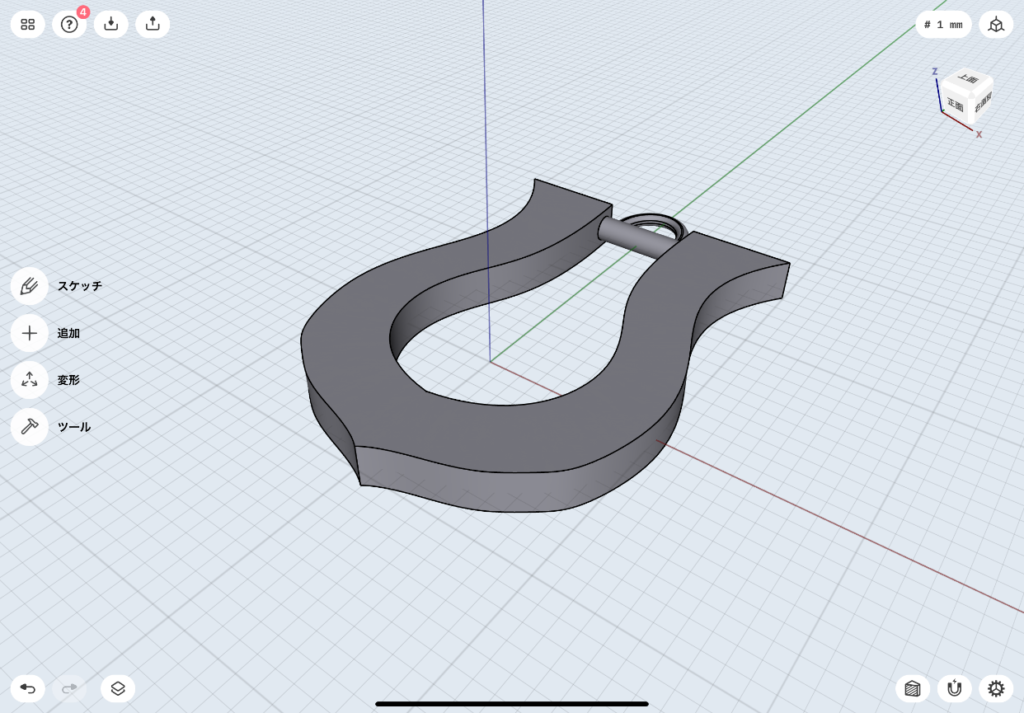
上の写真のような、作りたい形の平面図から、高さを押し出して立体にするくらい単純な操作性で出来るデザインにはとっても便利です。
また、もう少しジュエリーメイキングの技法やiPad CADの操作性にも詳しくなってくると、こういったスクエアカットの石枠や
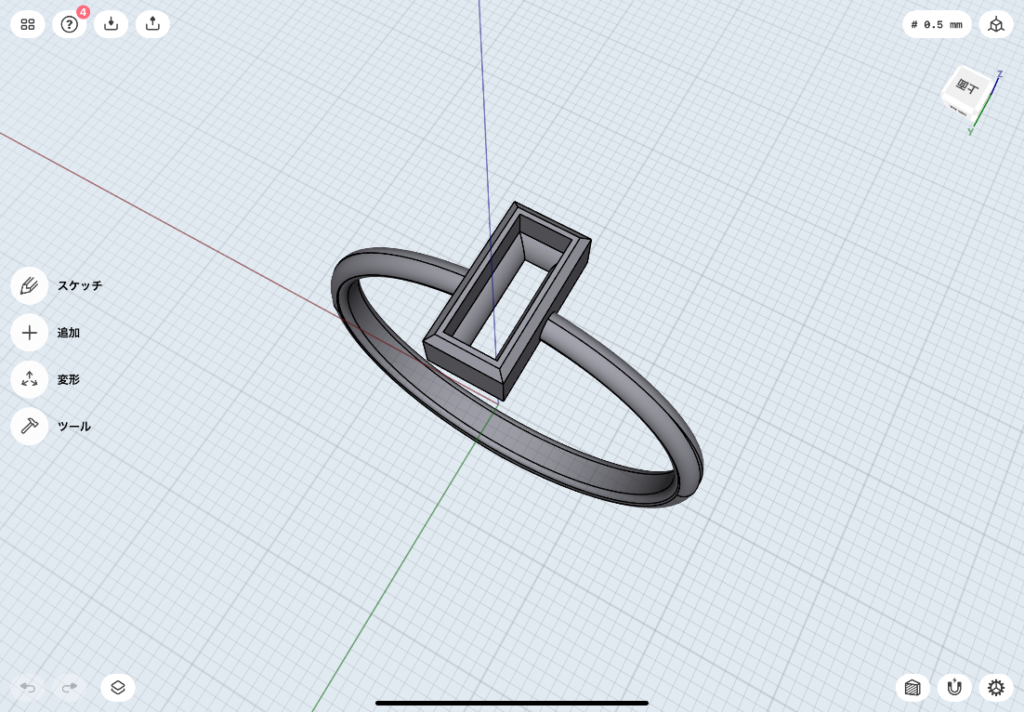
平面タイプのパヴェ風のチャームやリングのTOPなども割と簡単に設計することが出来ます。
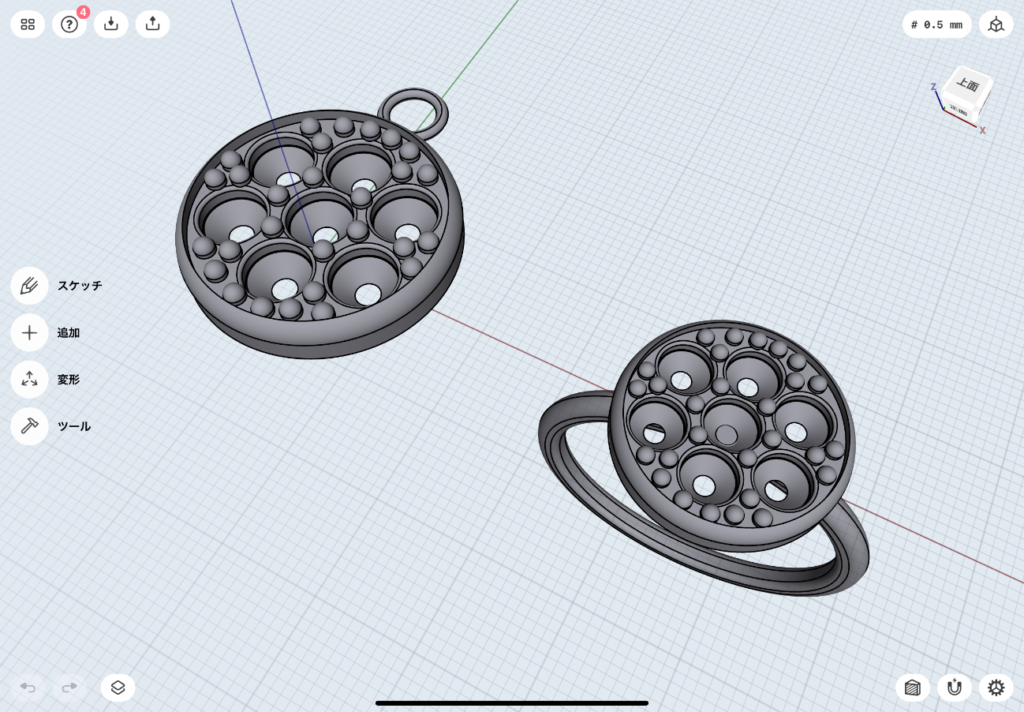
均等で緻密な配列を必要としないデザインや、曲面に装飾を必要としないデザインに関しては、Shapr 3Dの手軽さを存分に発揮出来るのではないかと感じます。
もちろん、Shapr 3Dだと均等で緻密な配列や曲面に対しての操作が出来ないというわけではありません。
やり方次第ではもちろん出来ます。
ただ、単純にRhinocerosだとソフト自体が計算や調整をしてくれるから楽なのに、Shapr 3Dだとめちゃくちゃ大変で相当根気がいるというだけです。
これは別にShapr 3Dに限ったことではなく、画像の編集にしろゲームにしろ、タブレット端末で操作するアプリは、感覚的な、直観的な操作を第一に求められます。
ソフトの良し悪しというよりも、iPadという端末の特性にひっぱられている感じですね。
とはいえ手軽さも立派な武器です。
パソコンに対して苦手意識があるけど、簡単なパーツや、ハンドメイドでは難しい左右均等でカッチリした物など、CADの力を借りたジュエリーを作りたい!という方には、CAD導入の敷居としても低いのでいいかもしれません。
まとめ
今回Shapr 3Dを触ってみて、iPadならではのメリットもある反面、感覚的過ぎてモデリングが面倒な部分も見受けられたり、正確なモデリングをするには不向きに感じました。
仮に私が、仕事で、商品としてジュエリーを作るにあたって、Shapr 3DをメインのCADソフトとして使えるかと言われるとまず無理です。
正直私の感覚としては、現状サブとしてもちょっと厳しいです。
もちろん自分のオリジナルのジュエリーを楽しみながら作りたい!といった場合には問題はありません。
しかし、たとえばジュエリーブランドに入社して商品を作ったり、OEMの仕事を受けたり、ハイジュエリーなどの高価なジュエリーを作ったりなど、仕事として、ジュエリーCADとして使用しようと思った場合はどうしても実力不足ですし、あえてShapr 3Dを選ぶメリットがありません。
ただこれまでCADのモデリングソフトを触ったことのない方が、手軽にCADを体験してみたい!という場合には十分な性能を持っています。
結論として、
仕事として使うならRhinoceros。
個人的に楽しむならShapr 3D。
と、考えていいでしょう。
ちなみに、先ほど例に出した画像のジュエリーなどはShapr 3Dの無料版の範囲で十分出来るデータなので、iPadとApple Pencilを持っている人は試しに触ってみてはいかがでしょうか?
Shapr 3Dを使ったホースシューのネックレスの作り方を動画にしてみましたので、参考にしてみてください!
LaVagueジュエリースクール ジュエリーCADコース
https://lavaguejewelry.com/course/jewelrycad/
近日公開!
iPad ジュエリーCADコース
https://lavaguejewelry.com/course/ipadcad/